Slik løser du Netflix-problemer på Apple TV 4 Etter tilbakestilling av passordet ditt

Hvis du noen gang tilbakestiller Netflix-passordet ditt, vil du raskt oppdage at du har det vanskelig å endre det på Netflix-appen på Apple TV 4 på grunn av det som synes å være en feil med appen. Slik løser du situasjonen ved å bare installere Netflix-appen på Apples set-top-boks.
Når du nullstiller Netflix-passordet ditt og går for å endre det på Apple TV 4, vil du faktisk bli sittende fast og det vant Det er ikke noe for deg å endre det i appen. I stedet vil en popup vises som sier "Vi har et problem med å koble til Netflix. Vær så snill, prøv på nytt". Du vil ikke kunne få tilgang til appen i det hele tatt.
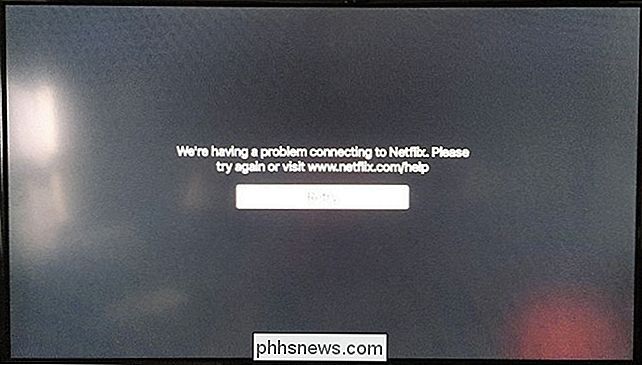
For å rette opp dette må du installere Netflix-appen, så start ved å velge Innstillinger-appen på hovedskjermbildet på Apple TV 4.
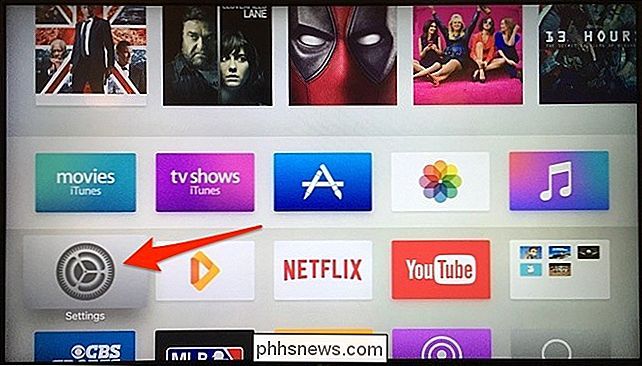
Velg "Generelt".
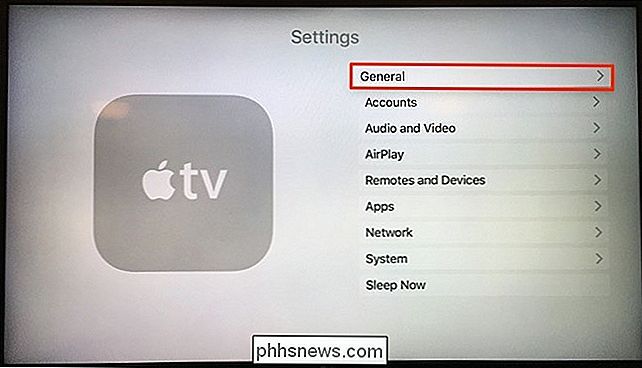
Rull ned og klikk på "Administrer lagring".
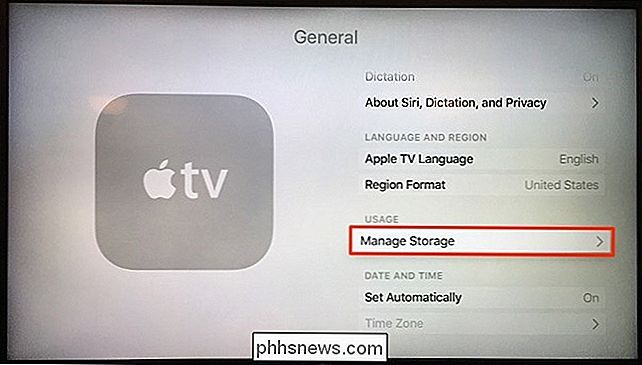
Rull ned hvis du trenger og finn "Netflix". Klikk på søppelkassen ved siden av den.
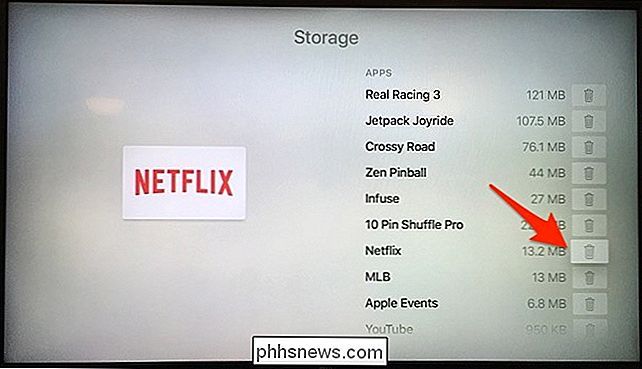
Velg "Slett" når popup-vinduet vises.
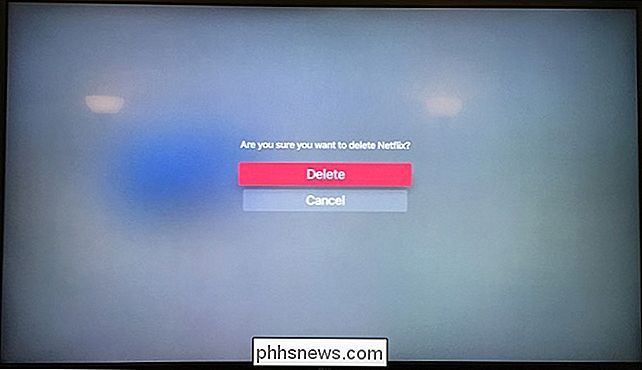
Gå deretter tilbake til startskjermbildet og åpne App Store.
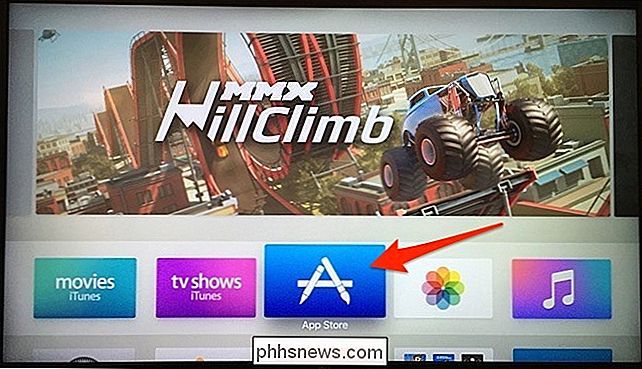
Bla til "Søk "-fanen.
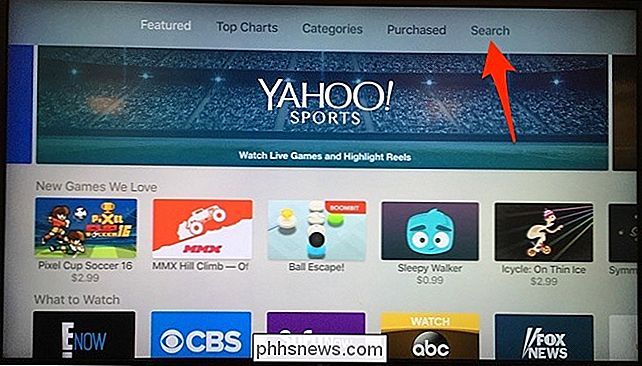
Netflix-appen kan allerede vises. Hvis ikke, gå opp til søkefeltet øverst og skriv inn "Netflix".
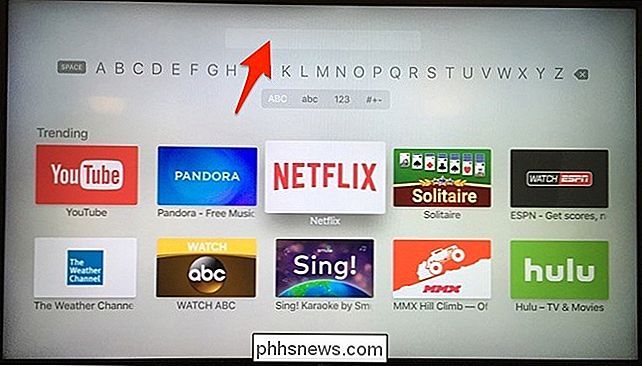
Når det vises, klikk på det.
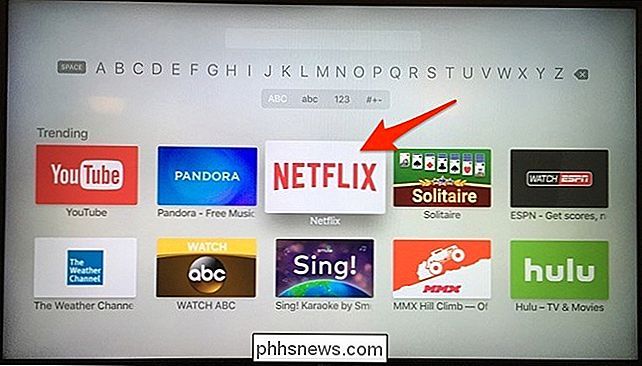
"Install" vil allerede bli uthevet, så bare klikk på det og det vil begynne å installere. Når det er ferdig, klikker du igjen og det åpner appen.

Når appen er åpnet, klikk på "Logg på".

Skriv inn de nye legitimasjonene for Netflix-kontoen din og klikk på "Logg på". Du vil være god å gå.
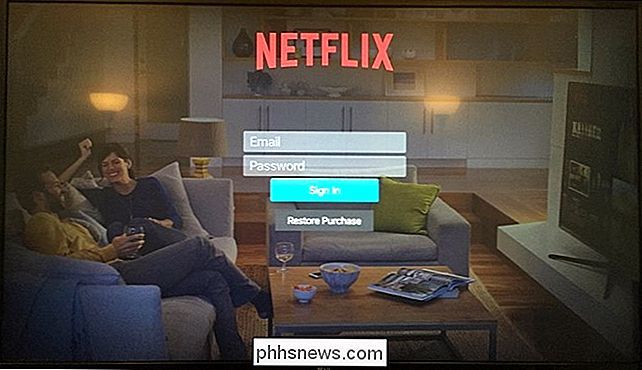
Igjen, dette er sannsynligvis en feil som Netflix bare trenger å fikse, men det er et problem som har vært dvelende i flere måneder nå, så hvem vet når selskapet skal komme seg rundt for å fikse det. For nå er dette det eneste alternativet.

HTG Anmeldelser Philips Hue Lux: Frustreringsfri Smart Pærer for det grundig moderne Hjem
Smart pæremarkedet vokser eksponentielt med nye modeller og til og med selskaper som dukker opp til venstre og høyre. I dag ser vi imidlertid en startpakke fra firmaet som legger smarte pærer på kartet. Les videre når vi tester, kjøre Philips Hue Lux og se om trendstarteren fortsatt er sikker på å kjøpe.

Deaktiver visuelle effekter i Windows for bedre ytelse
Det er mange måter å øke ytelsen til PCen på, og dagens artikkel vil snakke om deaktivering av visuelle effekter og innstilling av prosessorplanlegging . Disse er ganske rett frem og en av de enkleste innstillingene for å endre, men de gir ikke mye av et ytelsesforhøyelse. Hva det betyr er at dette tipset vil øke datamaskinens ytelse minimalt på de fleste datamaskiner. Det vi



